Windows 11 wird mit vorinstalliert geliefert Telefonlink zuvor aufgerufene Software Dein Telefon Damit können Sie Ihr Android-Telefon mit dem Windows-PC verbinden. Sobald Sie Ihr Android-Gerät über Phone Link mit dem PC verbinden, können Sie auf die zuletzt vorhandenen Fotos zugreifen Ihr Telefon, tätigen Sie Anrufe und senden Sie SMS-Nachrichten über die App und sehen Sie sich auch die auf Ihrem Telefon empfangenen Benachrichtigungen an Telefon. Wenn Sie den Task-Manager öffnen, sehen Sie einen Prozess namens YourPhone.exe läuft im Hintergrund und hat eine hohe CPU-Auslastung.
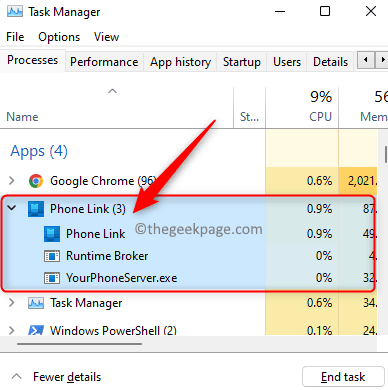
Sobald der Prozess eingeschaltet wurde, nutzt er die CPU-Ressourcen und den Arbeitsspeicher. Einige Benutzer möchten jedoch nicht, dass die CPU-Ressourcen für Prozesse verwendet werden, die im Hintergrund ausgeführt werden. Sie können diese Funktion entweder deaktivieren oder diese App vollständig von Ihrem PC deinstallieren. Wenn Sie einer dieser Benutzer sind, der nicht daran interessiert ist, Ihr Android-Gerät über Phone Link mit Ihrem PC zu verbinden, lesen Sie diesen Artikel, um die Methoden zu sehen, die Ihnen helfen können.
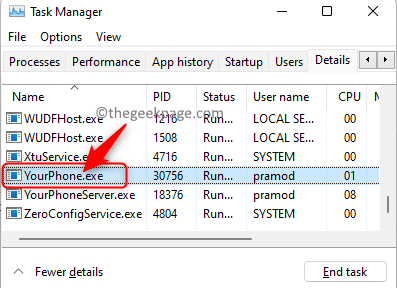
Klicken Sie darauf Verknüpfung um zu erfahren, wie Sie Ihr Android-Telefon mit einem Windows 11-PC verbinden.
Methode 1 – Deaktivieren Sie die Phone Link App über die Einstellungen
1. Einfach gedrückt halten Windows + ich Schlüssel zum Öffnen zusammen Einstellungen.
ANZEIGE
2. In dem Windows-Einstellungen, klicke auf Anwendungen im linken Bereich.
Wählen Sie auf der rechten Seite aus Apps & Funktionen.

3. Suchen Sie die Telefonlink app in der Liste der installierten Apps, um ihre Hintergrundberechtigung zu ändern.
Typ Telefonlink im Textfeld darunter App-Liste.
4. Sobald das Suchergebnis angezeigt wird, klicken Sie auf die Drei-Punkte-Menü am rechten Ende der Telefonlink App.
Wählen Sie im sich öffnenden Menü Erweiterte Optionen In der Liste.
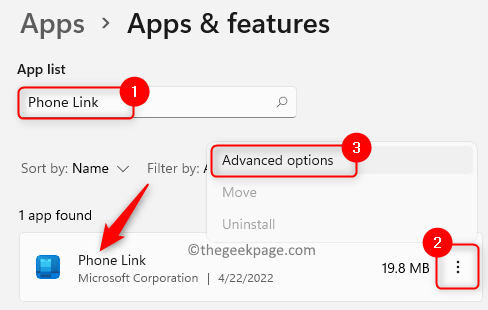
5. Sobald Sie auf der Erweiterte Optionen Seite für die App, scrollen Sie und suchen Sie den genannten Abschnitt Berechtigungen für Hintergrund-Apps.
Öffnen Sie hier das Dropdown-Menü unten Lassen Sie diese App im Hintergrund laufen, und wählen Sie die Option aus Niemals.
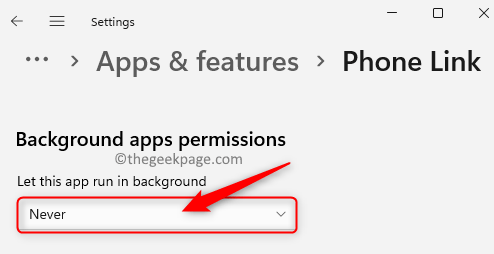
6. Neu starten Ihrem PC, sobald die Berechtigung zum Ausführen im Hintergrund für die App deaktiviert ist.
Nach dem Start wird der YourPhone.exe-Prozess nicht im Task-Manager angezeigt.
Methode 2 – Deinstallieren Sie Phone Link mit PowerShell
1. Drücken Sie die Windows+R Tastenkombination zum öffnen Lauf.
2. Typ Power Shell und drücke Strg + Umschalt + Eingabe öffnen Power Shellals Verwalter.

3. Wenn Sie dazu aufgefordert werden Benutzerkontensteuerung, klicke auf Ja weitermachen.
4. Geben Sie den folgenden Befehl ein oder kopieren Sie ihn und fügen Sie ihn ein und klicken Sie Eingeben.
Get-AppxPackage Microsoft. YourPhone -AllUsers | Remove-AppxPackage
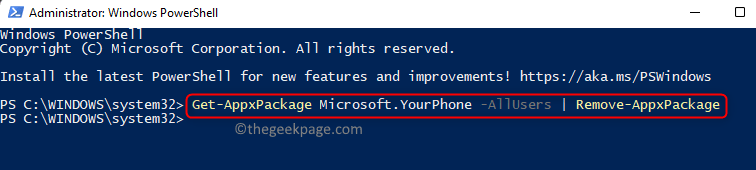
5. Sobald die Ausführung des Befehls abgeschlossen ist, wird die Phone Link-App vollständig von Ihrem System entfernt.
Wenn Sie sich später entscheiden, die Anwendung zu verwenden, können Sie einfach zu gehen Microsoft-Store und installieren Sie die App auf Ihrem PC.
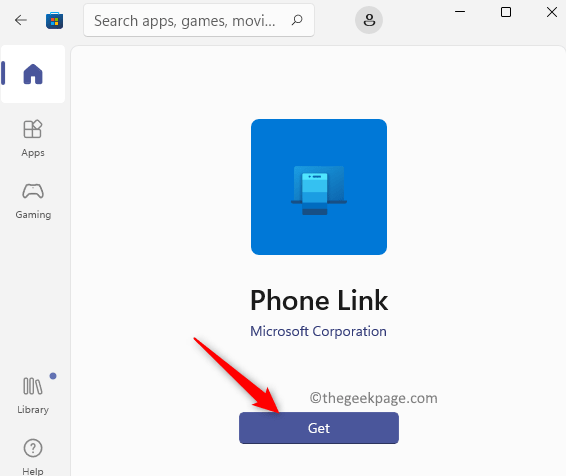
Das ist es!
Ich hoffe, dieser Artikel hat Ihnen einen Einblick gegeben, wie Sie die CPU-Auslastung des YourPhone.exe-Prozesses auf Ihrem Windows 11-PC reduzieren können. Kommentieren Sie und teilen Sie uns Ihre Meinung dazu mit.
Schritt 1 - Laden Sie das Restoro PC Repair Tool hier herunter
Schritt 2 – Klicken Sie auf Scan starten, um alle PC-Probleme automatisch zu finden und zu beheben.


